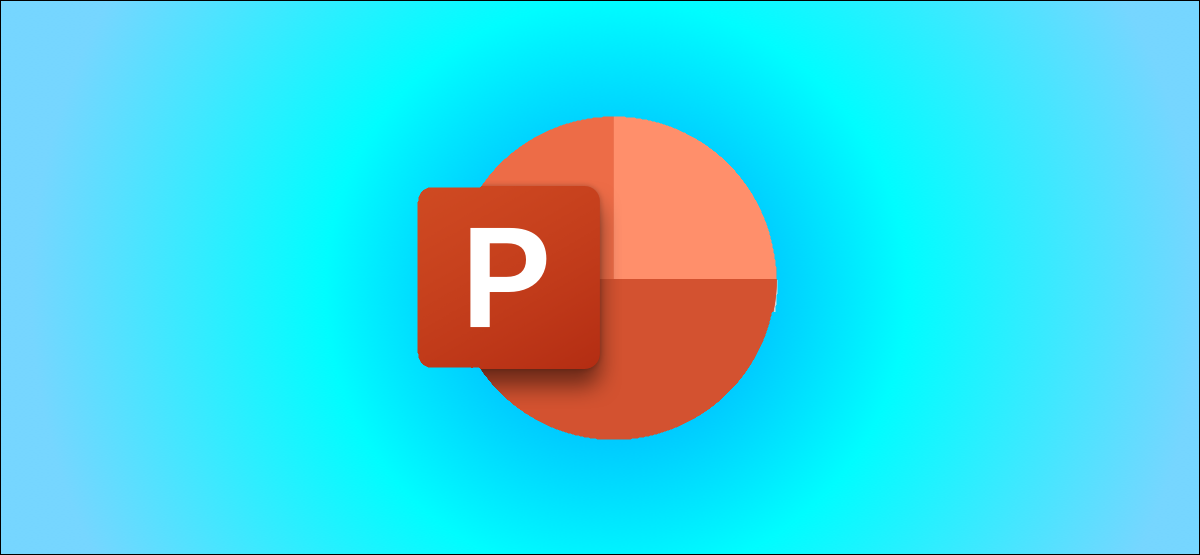
Con las notas del orador de Microsoft PowerPoint , tiene sus puntos de conversación a mano durante su presentación. Pero si decide eliminar esas notas, puede ser una tarea tediosa. Le mostraremos cómo eliminar todas las notas de la presentación a la vez.
Cómo quitar las notas del presentador de PowerPoint
Como recordatorio, puede eliminar fácilmente las notas de los oradores individuales. Abra las notas de la presentación usando el botón Notas en la barra de estado de PowerPoint o haciendo clic en «Notas» en la cinta de la pestaña Ver.
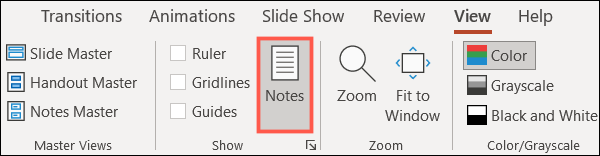
Vaya a la diapositiva con las notas que desea eliminar, haga clic en el área de Notas y elimine el texto. Puede hacer esto rápidamente seleccionando todo el texto y presionando la tecla Suprimir.
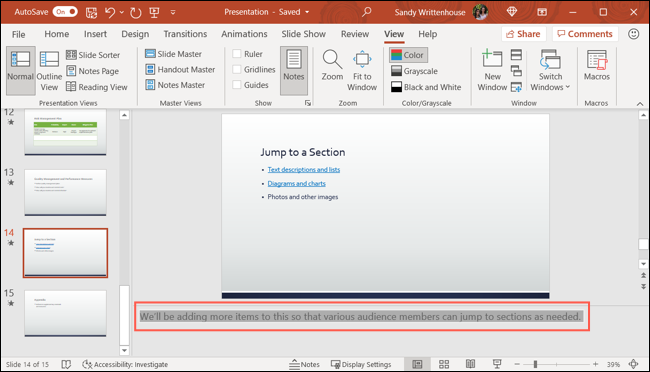
Si bien esto está bien para eliminar notas en un puñado de diapositivas, puede llevar mucho tiempo si tiene docenas de diapositivas. Aquí le mostramos cómo eliminarlos todos de una sola vez.
Haga clic en Archivo> Información. En Inspeccionar presentación, verá que su presentación de diapositivas contiene notas de presentación.
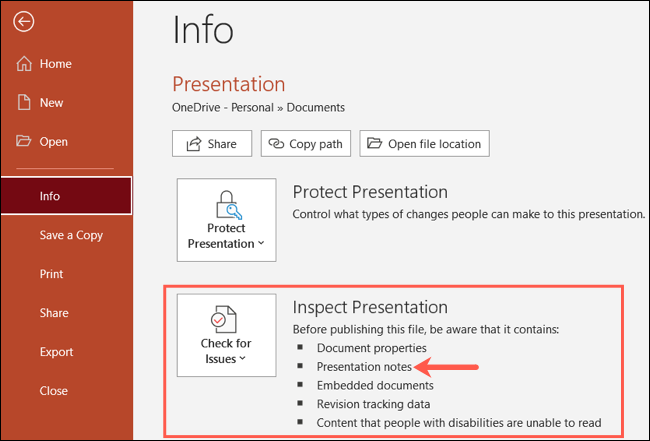
Haga clic en el cuadro desplegable «Buscar problemas» en esa sección y luego seleccione «Inspeccionar documento».
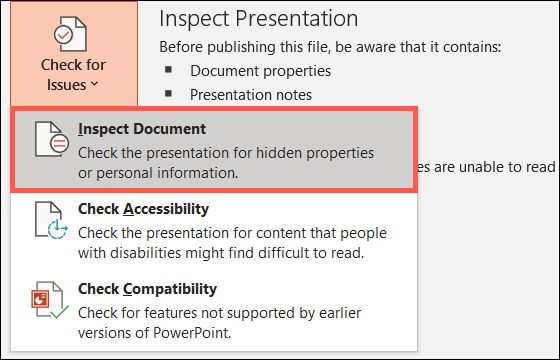
Verá muchos elementos que puede inspeccionar su documento, así que recuerde esta herramienta conveniente para ese tipo de cosas más adelante.
Para esta tarea, solo marcará la casilla de «Notas de presentación» en la parte inferior y desmarcará el resto. Cuando esté listo, haga clic en «Inspeccionar».
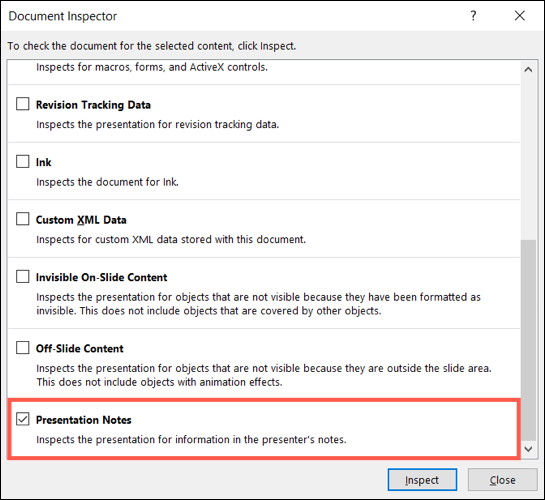
Después de un momento, verá los resultados que le informarán que las notas de presentación se encontraron durante la inspección. Haga clic en «Eliminar todo».

¡Y así, sus notas de presentación desaparecerán! Puede presionar «Cerrar» si ha terminado con la herramienta Inspeccionar documento.
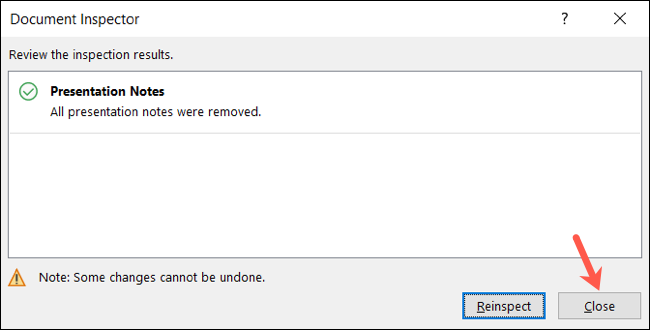
Haga clic en la flecha en la parte superior izquierda para volver a su presentación de diapositivas, y ya no debería tener notas del orador en sus diapositivas.
Si desea una copia de esas notas antes de eliminarlas, siempre puede guardar una copia de su presentación de antemano. O puede imprimir solo las notas del orador para una presentación de diapositivas de Microsoft PowerPoint .


